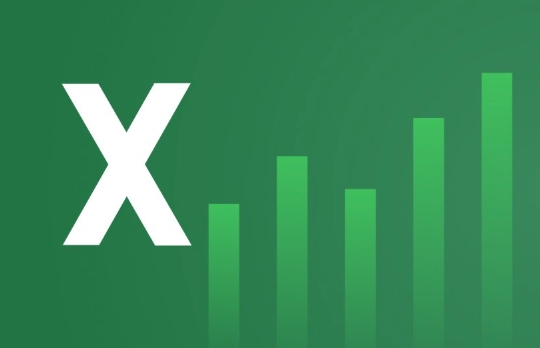如何在 iPhone 或 iPad 上扫描文档?
文章不知道大家是否熟悉?今天我将给大家介绍《如何在 iPhone 或 iPad 上扫描文档?》,这篇文章主要会讲到等等知识点,如果你在看完本篇文章后,有更好的建议或者发现哪里有问题,希望大家都能积极评论指出,谢谢!希望我们能一起加油进步!
内置扫描仪
不是每个人都拥有那些带有扫描仪的一体机,当您需要发送扫描的文档时,这可能会让人望而生畏,因为您需要去寻找一个地方来完成它。虽然大多数人不知道这一点,但他们的 iPhone 和 iPad 配备了扫描仪,可以帮助扫描并立即发送这些文件。
如果您感到沮丧并认为我们会继续谈论它有多好,然后简单地提到您可以单击您打算扫描的文档的图片,我们会在那里阻止您。我们不是在谈论点击图片,而是在谈论 Apple 于 2017 年通过其 iOS 11 更新推出的实际扫描功能。扫描功能位于 iPhone 的 Notes 应用程序中,因此如果您从未使用过该应用程序,您可能不知道它的存在。
如何使用该功能?
如果您想知道如何找到这个隐藏的功能,我们将引导您完成它。要扫描文档,您需要先将文档放在光线充足的平面上。然后您需要在您的设备上打开 Notes 应用程序。您可以创建新笔记或打开现有笔记。您还可以在手机上创建一个文件夹,并将其命名为扫描文档,这样您就可以将所有扫描文档存储在一个位置。
打开笔记后,单击相机图标,然后单击扫描文档。这将激活 iPhone 或 iPad 上的相机。要开始扫描,您需要单击屏幕底部的快门按钮。您会在屏幕上看到一些提示,因此请确保您已完成操作。要使扫描件清晰,请用结实的手将设备放在要扫描的文档上方。
一旦开始扫描过程,屏幕上就会出现一个黄色的小框图标。您还会收到有关是否需要将相机移近或移远的提示。一旦扫描仪识别出整个文档,它就会捕获扫描件。如果您的设备无法找到文档,您可以再次单击快门按钮。缩略图将保持打开状态,直到扫描完成。您可以使用该功能一次性扫描一页或多份文档。完成后,您可以单击保存。
您可以调整文档以获得完美的图像。这包括配色方案调整、图像旋转,甚至添加更多页面。如果要消除扫描覆盖的多余区域,也可以裁剪图像。如果您点击文档并将其打开,您将获得一个编辑文件的选项,并且您将可以访问多个编辑工具来帮助增强扫描件。
裁剪工具附近有一个小圆圈。从文档中切角非常有效。您还可以使用放大镜进一步了解细节并编辑文件。一旦您的文件以您想要的方式被扫描和编辑,您可以选择对其进行签名并直接共享。要共享文件,您需要单击屏幕右上角的共享按钮。如果您想将签名添加到文档中,您需要向下滚动到快捷方式下方并单击“标记”。该工具将允许您自由绘制或输入文本。有一个 + 号可以让您看到所有这些选项。完成签名后,您可以选择通过电子邮件发送文件或保存以供日后使用。现在您已经学会了如何扫描文档,我们希望您能更频繁地使用该功能。
文中关于iPhone,iPad的知识介绍,希望对你的学习有所帮助!若是受益匪浅,那就动动鼠标收藏这篇《如何在 iPhone 或 iPad 上扫描文档?》文章吧,也可关注golang学习网公众号了解相关技术文章。
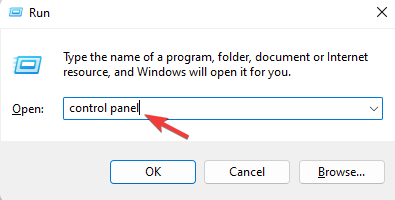 修复无法校准的 Windows 11 触摸屏的 7 种方法
修复无法校准的 Windows 11 触摸屏的 7 种方法
- 上一篇
- 修复无法校准的 Windows 11 触摸屏的 7 种方法

- 下一篇
- 得益于大型任务栏更新,Windows 11 终于值得升级了
-
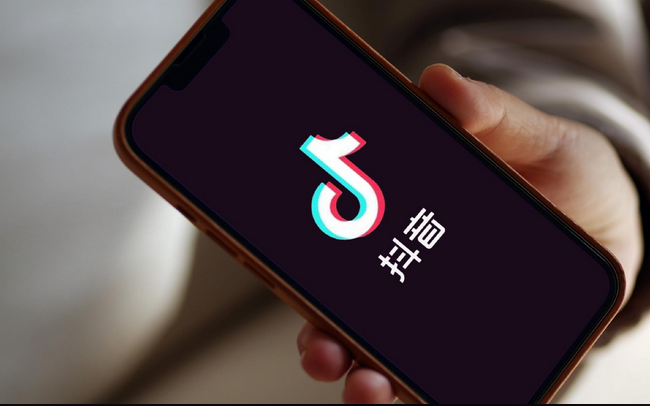
- 文章 · 软件教程 | 2分钟前 |
- 抖音账号买卖风险及避坑指南
- 123浏览 收藏
-
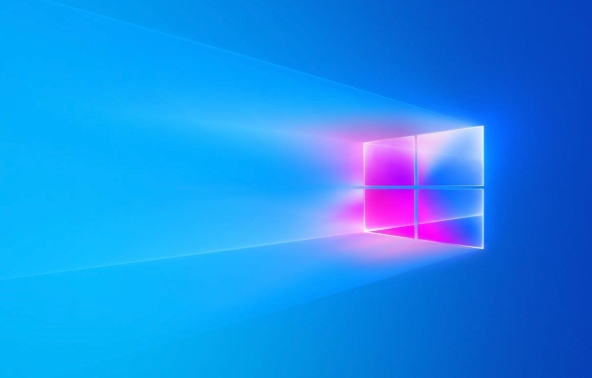
- 文章 · 软件教程 | 2分钟前 |
- Win11恢复出厂设置步骤详解
- 366浏览 收藏
-
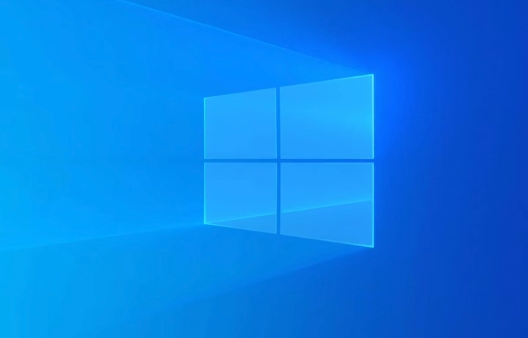
- 文章 · 软件教程 | 3分钟前 |
- Windows10快速复制文件路径技巧
- 101浏览 收藏
-

- 文章 · 软件教程 | 4分钟前 |
- 126邮箱登录入口及官网访问方法
- 358浏览 收藏
-

- 文章 · 软件教程 | 5分钟前 |
- 烘焙新手必看工具推荐
- 148浏览 收藏
-
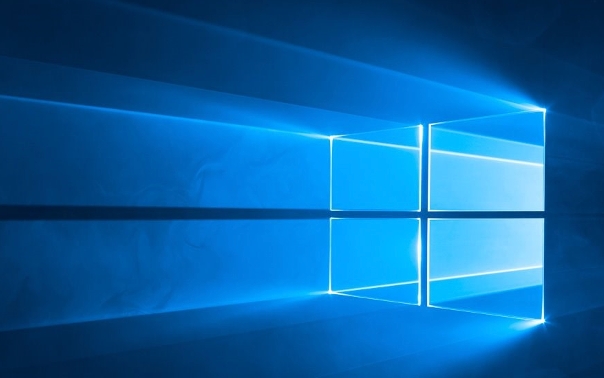
- 文章 · 软件教程 | 6分钟前 |
- Windows11更新失败错误代码怎么解决
- 190浏览 收藏
-

- 文章 · 软件教程 | 8分钟前 |
- 数据库自动备份工具有哪些
- 317浏览 收藏
-

- 文章 · 软件教程 | 10分钟前 |
- Windows10关闭触控板教程
- 421浏览 收藏
-

- 前端进阶之JavaScript设计模式
- 设计模式是开发人员在软件开发过程中面临一般问题时的解决方案,代表了最佳的实践。本课程的主打内容包括JS常见设计模式以及具体应用场景,打造一站式知识长龙服务,适合有JS基础的同学学习。
- 543次学习
-

- GO语言核心编程课程
- 本课程采用真实案例,全面具体可落地,从理论到实践,一步一步将GO核心编程技术、编程思想、底层实现融会贯通,使学习者贴近时代脉搏,做IT互联网时代的弄潮儿。
- 516次学习
-

- 简单聊聊mysql8与网络通信
- 如有问题加微信:Le-studyg;在课程中,我们将首先介绍MySQL8的新特性,包括性能优化、安全增强、新数据类型等,帮助学生快速熟悉MySQL8的最新功能。接着,我们将深入解析MySQL的网络通信机制,包括协议、连接管理、数据传输等,让
- 500次学习
-

- JavaScript正则表达式基础与实战
- 在任何一门编程语言中,正则表达式,都是一项重要的知识,它提供了高效的字符串匹配与捕获机制,可以极大的简化程序设计。
- 487次学习
-

- 从零制作响应式网站—Grid布局
- 本系列教程将展示从零制作一个假想的网络科技公司官网,分为导航,轮播,关于我们,成功案例,服务流程,团队介绍,数据部分,公司动态,底部信息等内容区块。网站整体采用CSSGrid布局,支持响应式,有流畅过渡和展现动画。
- 485次学习
-

- ChatExcel酷表
- ChatExcel酷表是由北京大学团队打造的Excel聊天机器人,用自然语言操控表格,简化数据处理,告别繁琐操作,提升工作效率!适用于学生、上班族及政府人员。
- 3210次使用
-

- Any绘本
- 探索Any绘本(anypicturebook.com/zh),一款开源免费的AI绘本创作工具,基于Google Gemini与Flux AI模型,让您轻松创作个性化绘本。适用于家庭、教育、创作等多种场景,零门槛,高自由度,技术透明,本地可控。
- 3424次使用
-

- 可赞AI
- 可赞AI,AI驱动的办公可视化智能工具,助您轻松实现文本与可视化元素高效转化。无论是智能文档生成、多格式文本解析,还是一键生成专业图表、脑图、知识卡片,可赞AI都能让信息处理更清晰高效。覆盖数据汇报、会议纪要、内容营销等全场景,大幅提升办公效率,降低专业门槛,是您提升工作效率的得力助手。
- 3453次使用
-

- 星月写作
- 星月写作是国内首款聚焦中文网络小说创作的AI辅助工具,解决网文作者从构思到变现的全流程痛点。AI扫榜、专属模板、全链路适配,助力新人快速上手,资深作者效率倍增。
- 4561次使用
-

- MagicLight
- MagicLight.ai是全球首款叙事驱动型AI动画视频创作平台,专注于解决从故事想法到完整动画的全流程痛点。它通过自研AI模型,保障角色、风格、场景高度一致性,让零动画经验者也能高效产出专业级叙事内容。广泛适用于独立创作者、动画工作室、教育机构及企业营销,助您轻松实现创意落地与商业化。
- 3831次使用
-
- pe系统下载好如何重装的具体教程
- 2023-05-01 501浏览
-
- qq游戏大厅怎么开启蓝钻提醒功能-qq游戏大厅开启蓝钻提醒功能教程
- 2023-04-29 501浏览
-
- 吉吉影音怎样播放网络视频 吉吉影音播放网络视频的操作步骤
- 2023-04-09 501浏览
-
- 腾讯会议怎么使用电脑音频 腾讯会议播放电脑音频的方法
- 2023-04-04 501浏览
-
- PPT制作图片滚动效果的简单方法
- 2023-04-26 501浏览